СОЗДАНИЕ КОНТУРНЫХ РИСУНКОВ ИЗ ПРОИЗВОЛЬНЫХ КРИВЫХ
В COREL DRAW
Цель работы: научиться создавать сложные векторные объекты из про-
извольных кривых.
ОБЩИЕ СВЕДЕНИЯ
Редактирование контуров
Редактирование контуров – один из главных способов создания сложных векторных объектов.

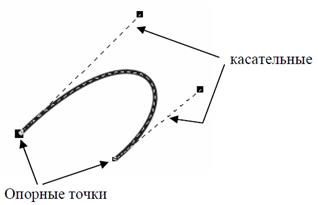 Основу любого контура составляют линии и узловые точки. В векторной графике изменение формы контуров основано на работе с кривыми Безье. Кривая Безье – это особый вид кривых третьего порядка. Метод построения кривых Безье основан на использовании пары касательных, проведенных к линии в точках ее концов. В графических редакторах эти касатель
Основу любого контура составляют линии и узловые точки. В векторной графике изменение формы контуров основано на работе с кривыми Безье. Кривая Безье – это особый вид кривых третьего порядка. Метод построения кривых Безье основан на использовании пары касательных, проведенных к линии в точках ее концов. В графических редакторах эти касатель

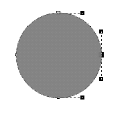 ные исполняют
ные исполняют
роль «рычагов»,
с помощью которых кривую изгибают так, как это необходимо.
Линии и узлы используются как для создания контуров (при использовании в Corel Draw инструмента «Кривая Безье»), так и для их редактирования. Для редактирования любого контура его нужно перевести в кривую. При этом он будет состоять из нескольких кривых Безье (см. рис. 2.2). Изменить его форму можно, используя узловые точки и касательные, исполняющие роль рычагов.
Опорные точки служат основой для редактирования кривых. Траектория – линия, которая соединяет два соседних узла. В любой момент можно изменить местоположение, вид и количество узлов и форму траектории.
Для получения кривой нужной формы можно выполнять следующие действия:
- преобразовывать примитивные кривые;
- добавлять и удалять узлы;
- масштабировать и вращать кривые;
- разрывать кривую;
- объединять две или более кривых в одну.
Внимание! Не следует стараться придать кривой сразу идеальную форму. Это может оказаться более трудоемко, чем редактирование кривой.
УПРАЖНЕНИЯ
Упражнение 1. Создание и редактирование произвольных кривых.
Й способ
1) Выберите инструмент «Свободная рука»  на панели графических инструментов и нарисуйте кривую произвольной формы.
на панели графических инструментов и нарисуйте кривую произвольной формы.
2) Измените толщину и цвет контура кривой.
3) Выберите инструмент «Форма»  на панели графических инструментов, при этом на кривой появятся узлы, редактирование (удаление, добавление, перемещение, изменение стиля узлов) которых приведет к изменению формы кривой.
на панели графических инструментов, при этом на кривой появятся узлы, редактирование (удаление, добавление, перемещение, изменение стиля узлов) которых приведет к изменению формы кривой.
Внимание! Редактирование узлов осуществляется с помощью контекст-
ного меню (при нажатой правой кнопке мыши) либо с помощью панели
свойств.
Й способ

 1) Выберите инструмент «Кривая Безье» на панели графических инструментов (см. рис. 2.3) и щелкните мышью, указав начало кривой. При этом появляется первый узел.
1) Выберите инструмент «Кривая Безье» на панели графических инструментов (см. рис. 2.3) и щелкните мышью, указав начало кривой. При этом появляется первый узел.
2) Затем вытяните мышью первую траекторию и щелкните так, чтобы появился второй узел.
3) Аналогичным образом создайте несколько узлов.
4) Последнюю траекторию растяните до начального узла и сделайте двойной щелчок мышью. При этом кривая замыкается.
5) Залейте получившийся объект любым цветом.

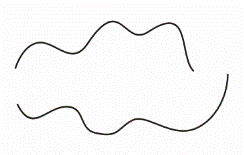
Упражнение 2. Объединение кривых.
1) Нарисуйте две кривые (см. рис. 2.4), используя инструмент «Свободная рука».
2) Выделите обе кривые и нажмите кнопку «Комбинировать» на панели свойств.
Внимание! Объединяемые кривые
должны быть обязательно скомбиниро-
ваны.
3) Выберите инструмент «Фигура» и выделите по одному крайнему узлу на каждой кривой (при нажатой клавише Shift).
4) На панели свойств нажмите кнопку «Объединить два узла»  . Аналогично объедините вторую пару крайних узлов.
. Аналогично объедините вторую пару крайних узлов.
5) Используя приемы удаления и добавления узлов, придайте получившемуся объекту иную форму и залейте цветом.
Внимание! Объединять можно более двух кривых.